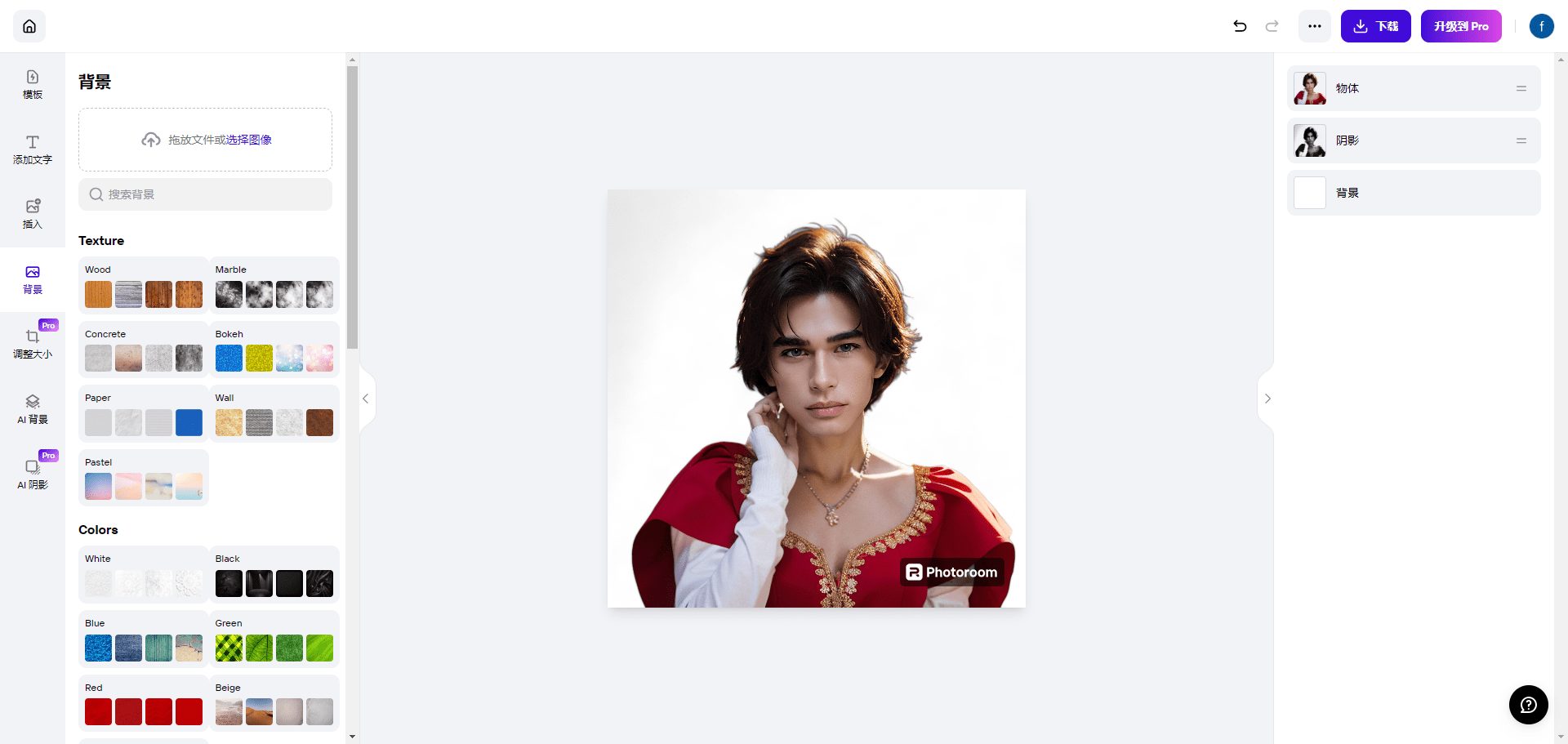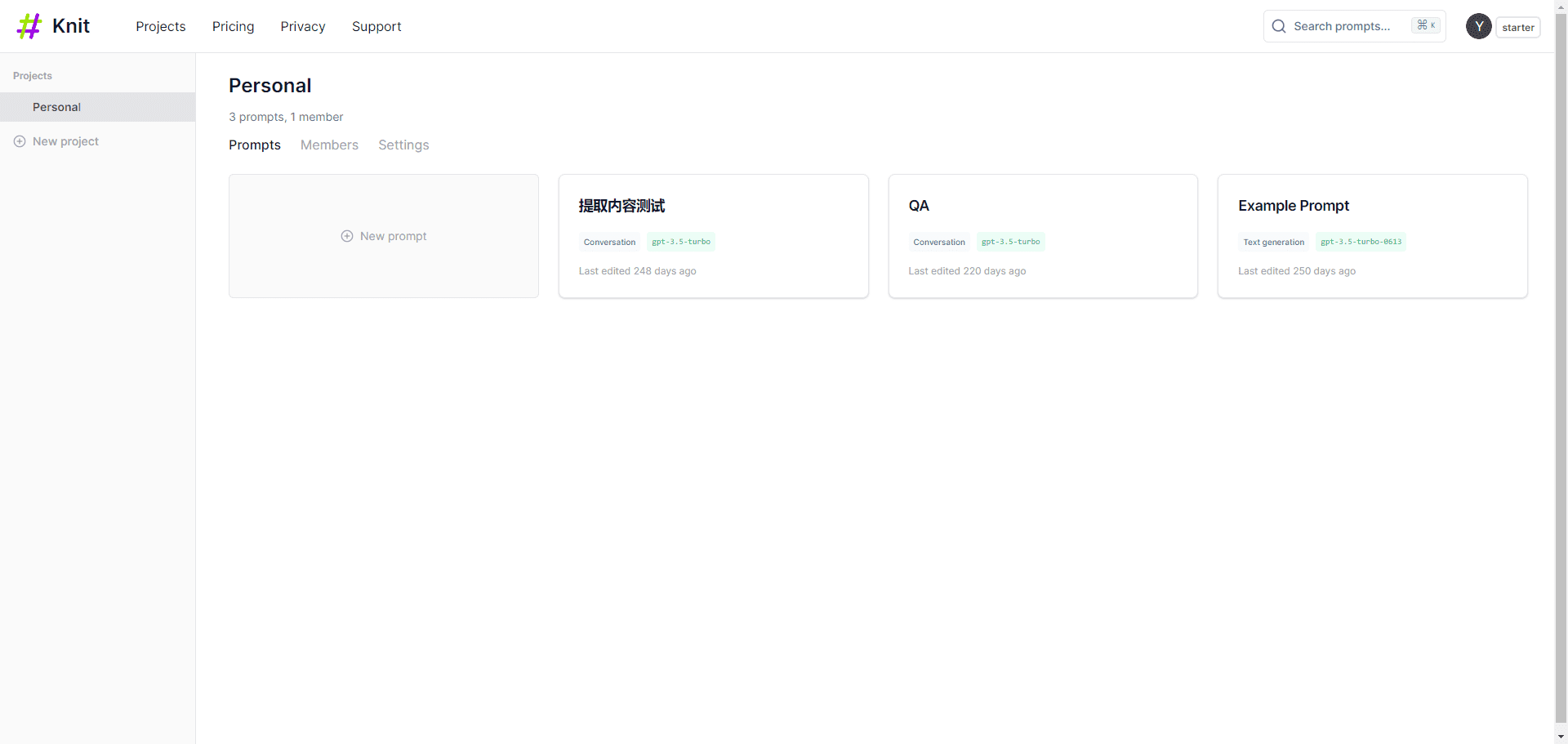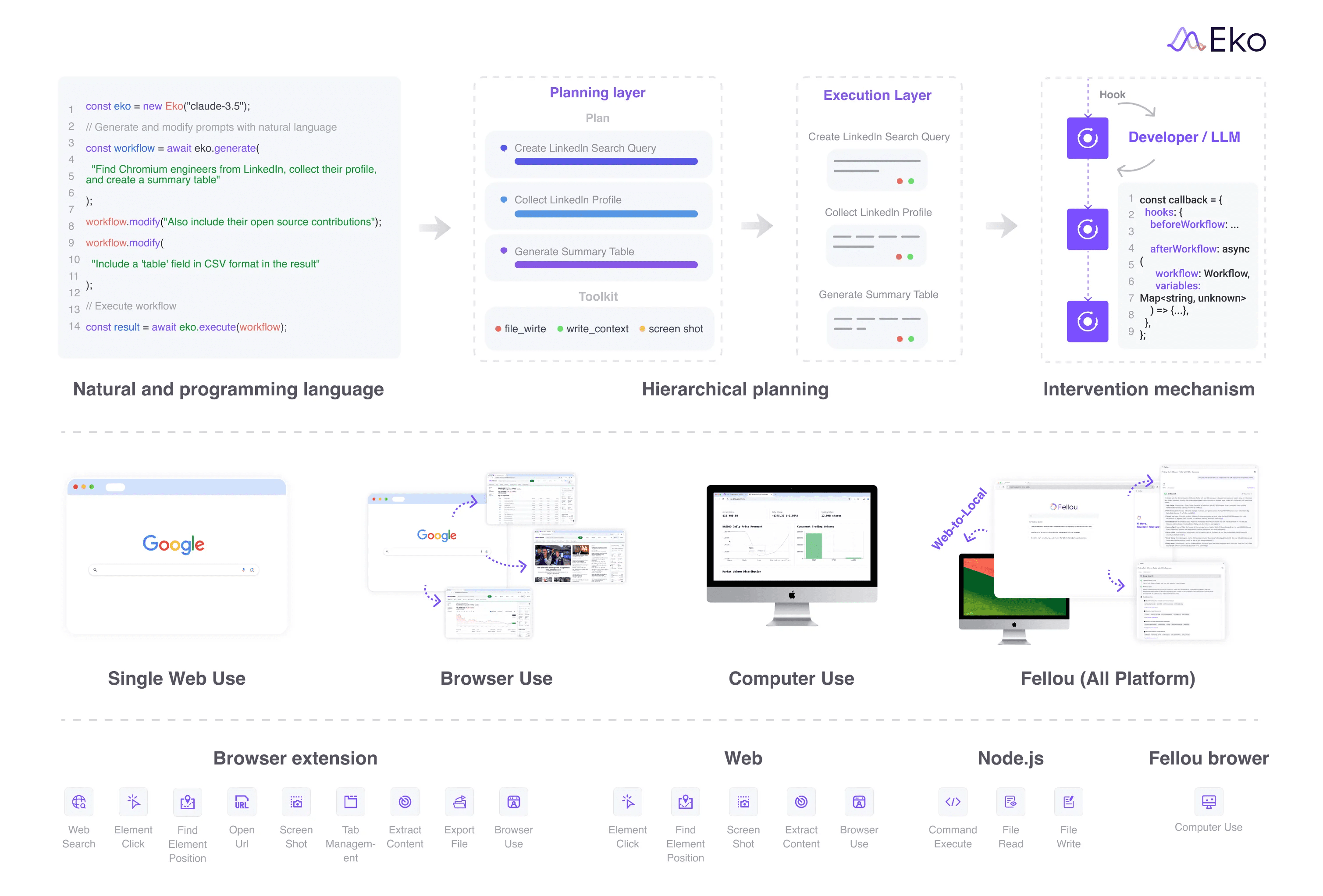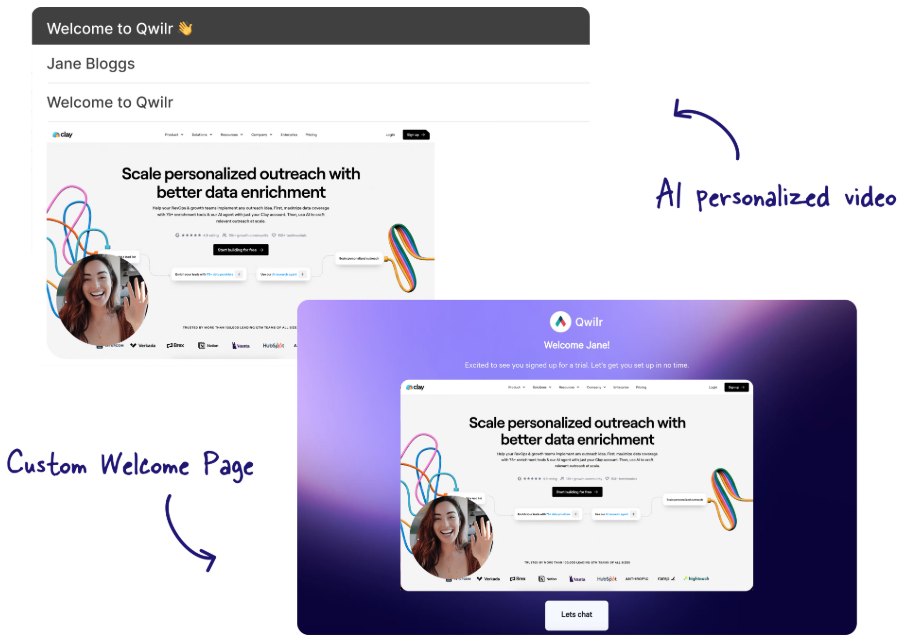Lightning : plateforme de ressources cloud de développement de l'IA à guichet unique pour faciliter le déploiement d'applications d'IA
Introduction générale
Lightning AI est une plateforme de développement d'IA complète. La plateforme est conçue pour simplifier le processus de développement d'applications d'IA, depuis l'écriture du code, le prototypage, l'entraînement des modèles, jusqu'au déploiement et au service, le tout dans le navigateur et sans aucune configuration requise.Lightning AI fournit aux utilisateurs un environnement efficace et concis qui leur permet de se concentrer sur la logique commerciale et l'innovation sans se préoccuper des détails techniques sous-jacents.
Construit par l'équipe PyTorch Lightning, il offre un environnement collaboratif transparent, la prise en charge de l'entraînement multi-nœuds, un environnement GPU puissant basé sur le cloud et la possibilité de déployer facilement des applications d'IA.
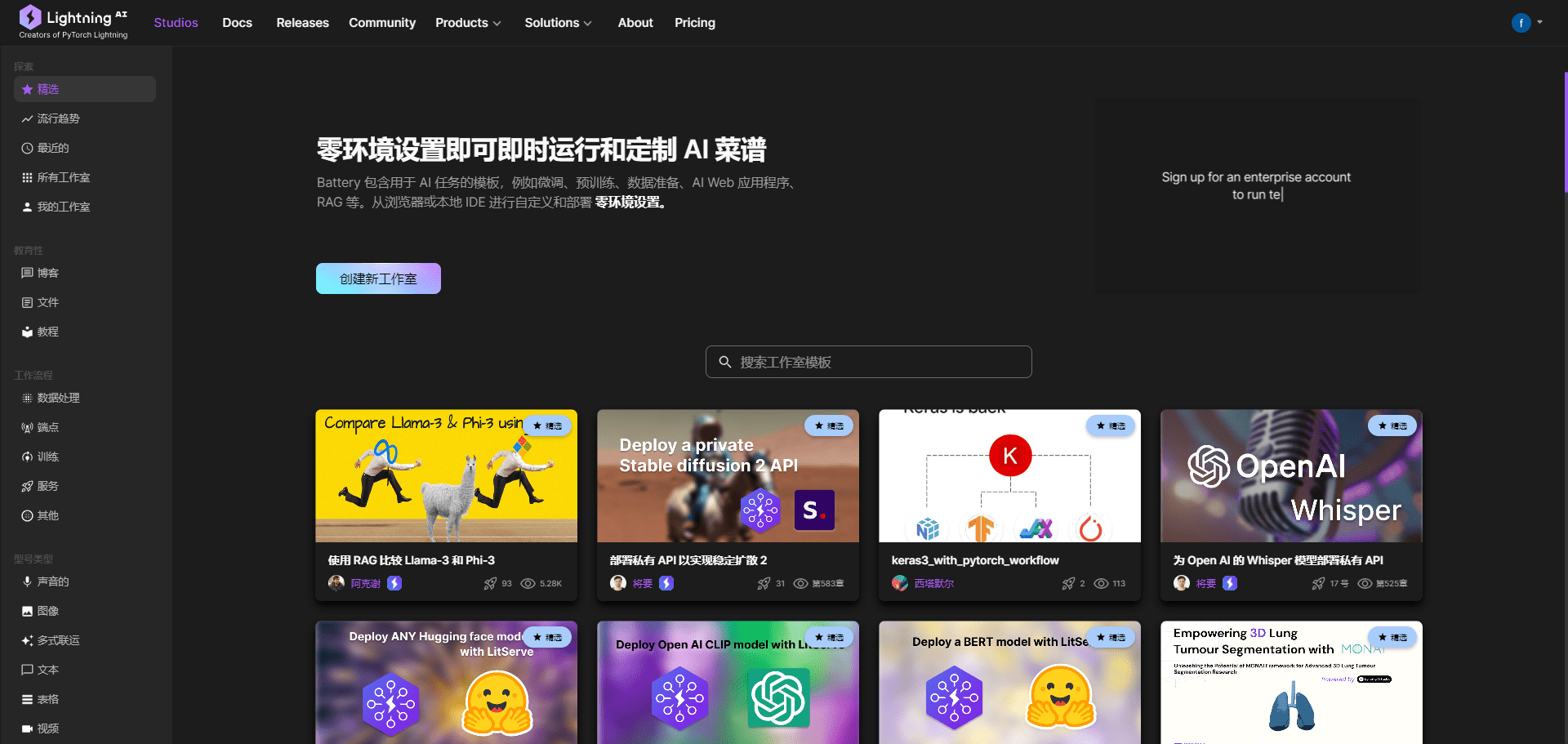
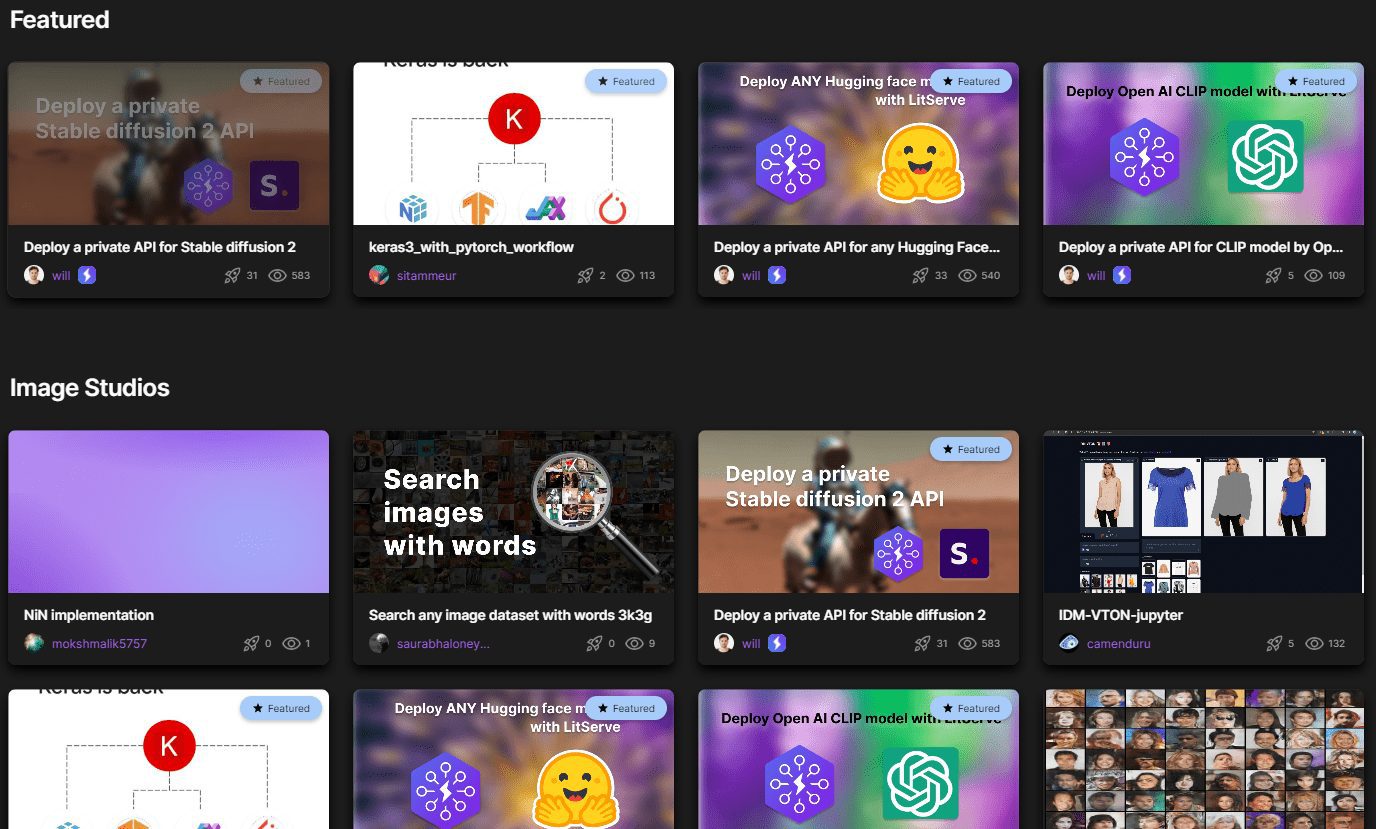
Liste des fonctions
Environnement de studio Lightning AI tout-en-un
Soutien à la collaboration en équipe et au débogage en temps réel
Modèles d'IA facilement extensibles horizontalement
Prise en charge efficace de l'apprentissage de modèles à plusieurs nœuds
Environnement de nuage GPU persistant prêt à l'emploi
Déploiement en un clic d'applications web d'intelligence artificielle
Environnement zéro, préconfiguré avec la chaîne d'outils nécessaire
Environnement de studio entièrement personnalisable
Fournir des ressources éducatives et des guides pratiques sur l'IA
Utiliser l'aide
La plateforme Lightning AI ne nécessite l'installation d'aucun logiciel. Il vous suffit de visiter le site web de Lightning AI dans votre navigateur pour commencer. Vous trouverez ci-dessous les étapes détaillées de son utilisation :
- S'inscrire et se connecterAprès avoir visité le site officiel, cliquez sur le bouton "S'inscrire" dans le coin supérieur droit et remplissez les informations pertinentes pour terminer l'inscription. Si vous avez déjà un compte, vous pouvez vous connecter directement.
- Créer un projetAprès vous être connecté, cliquez sur le bouton "Créer un projet", entrez un nom de projet et une description, sélectionnez un modèle de projet (par exemple PyTorch Lightning), puis cliquez sur "Créer".
- collaboration au codeDans la page du projet, cliquez sur l'onglet "Code" pour inviter les membres de l'équipe à collaborer à l'écriture du code. Tous les membres peuvent voir et modifier le code en temps réel, et le contrôle de version est pris en charge.
- prototypageCliquez sur l'onglet "Prototype" pour créer et tester rapidement des prototypes de modèles d'IA. La plateforme fournit un riche ensemble de modèles pré-entraînés et d'ensembles de données qui peuvent être utilisés ou affinés directement.
- formation au modèleSous l'onglet "Training", les utilisateurs peuvent configurer les paramètres d'entraînement et démarrer les tâches d'entraînement. La plateforme prend en charge l'entraînement multi-nœuds et les utilisateurs peuvent choisir différentes ressources informatiques (par exemple, GPU) pour accélérer le processus d'entraînement.
- Déploiement du modèleUne fois la formation terminée, cliquez sur l'onglet "Déploiement", vous pouvez choisir la méthode de déploiement (par exemple, cloud ou local), remplir les configurations pertinentes et cliquer sur le bouton "Déployer". La plateforme achèvera automatiquement le processus de déploiement.
- Hébergement d'applications d'IAUne fois les applications déployées, les utilisateurs peuvent les gérer et les exécuter sous l'onglet "Applications". La plateforme offre des fonctions de surveillance et de journalisation détaillées pour aider les utilisateurs à comprendre l'état de fonctionnement de l'application en temps réel.
Fonction Opération Déroulement
- collaboration au codeSur la page du projet, cliquez sur l'onglet "Code", sélectionnez le fichier que vous souhaitez éditer, puis écrivez et modifiez le code. Vous pouvez inviter des membres de l'équipe à collaborer en cliquant sur le bouton "Inviter des membres".
- prototypageCliquez sur l'onglet "Prototype", sélectionnez le modèle pré-entraîné ou téléchargez votre propre modèle, configurez l'ensemble de données et les paramètres d'entraînement, puis cliquez sur le bouton "Démarrer l'entraînement". Une fois la formation terminée, vous pouvez consulter les résultats de la formation et les performances du modèle sous l'onglet "Résultats".
- formation au modèleSous l'onglet "Training", sélectionnez le script d'apprentissage et le jeu de données, configurez les paramètres d'apprentissage (par exemple, le taux d'apprentissage, la taille du lot, etc.), sélectionnez les ressources de calcul (par exemple, GPU) et cliquez sur le bouton "Start Training". Pendant le processus d'apprentissage, vous pouvez visualiser la progression de l'apprentissage et les journaux en temps réel.
- Déploiement du modèleCliquez sur l'onglet "Déploiement", sélectionnez la méthode de déploiement (par exemple, cloud ou local), remplissez les configurations pertinentes (par exemple, l'adresse du serveur, le port, etc.), et cliquez sur le bouton "Déployer". Une fois le déploiement terminé, vous pouvez visualiser et gérer l'application AI déployée sous l'onglet "Application".
- Hébergement d'applications d'IASous l'onglet "Applications", vous pouvez visualiser toutes les applications IA déployées et cliquer sur le nom de l'application pour obtenir des informations détaillées et connaître son état de fonctionnement. Vous pouvez démarrer l'application à l'aide du bouton "Start" et l'arrêter à l'aide du bouton "Stop".
© déclaration de droits d'auteur
L'article est protégé par le droit d'auteur et ne doit pas être reproduit sans autorisation.
Articles connexes

Pas de commentaires...